2 Cara Kompres Gambar via MacBook, Mudah dan Praktis
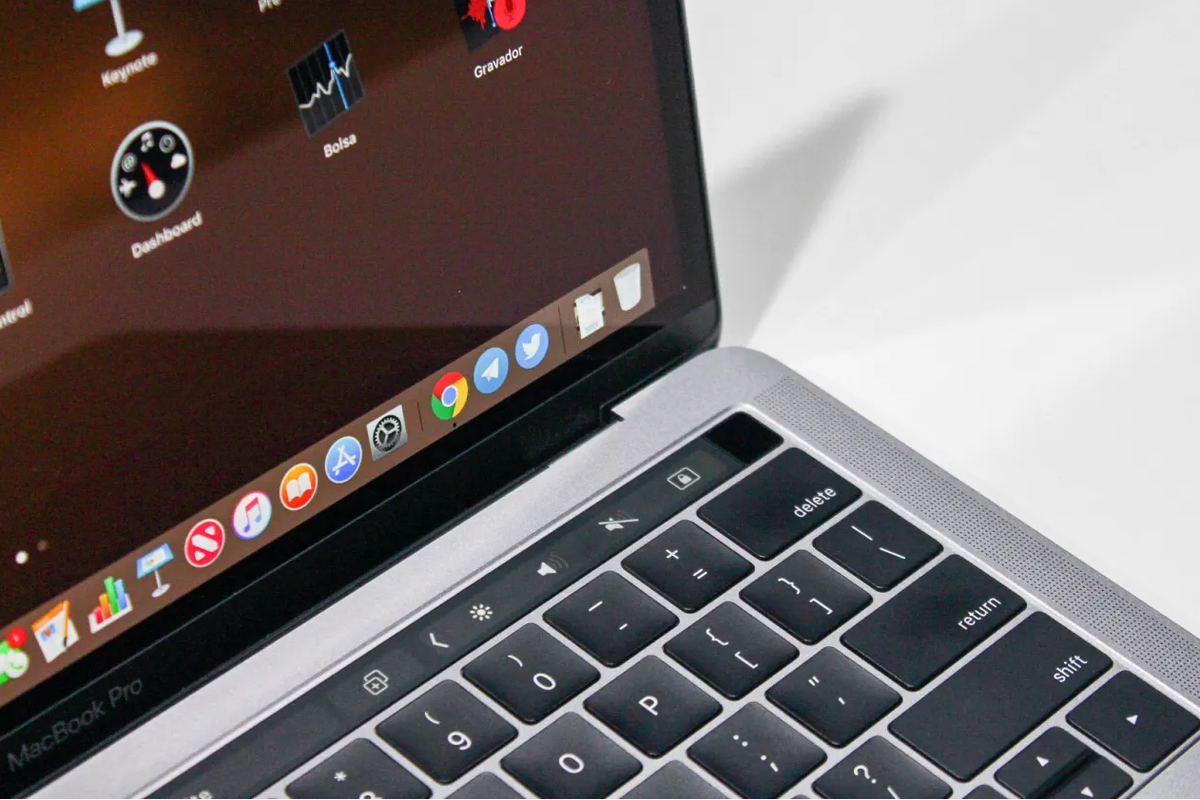
- Mengompres gambar atau foto biasanya dibutuhkan pengguna untuk mengurangi ukuran file dan memudahkan proses pengiriman, penyimpanan, atau penggunaan di situs web dan aplikasi.
Mengompres gambar juga dapat membantu mempercepat waktu muat gambar dan menghemat ruang penyimpanan. Bagi Anda yang menggunakan MacBook, cara mengompres gambar via MacBook dapat dilakukan dengan mudah tanpa aplikasi.
Pengguna hanya perlu menggunakan aplikasi Preview yang sudah ada di MacBook. Lantas bagaimana cara mengompres gambar via MacBook? Selengkapnya berikut ini tutorialnya.
Cara mengompres gambar via MacBook
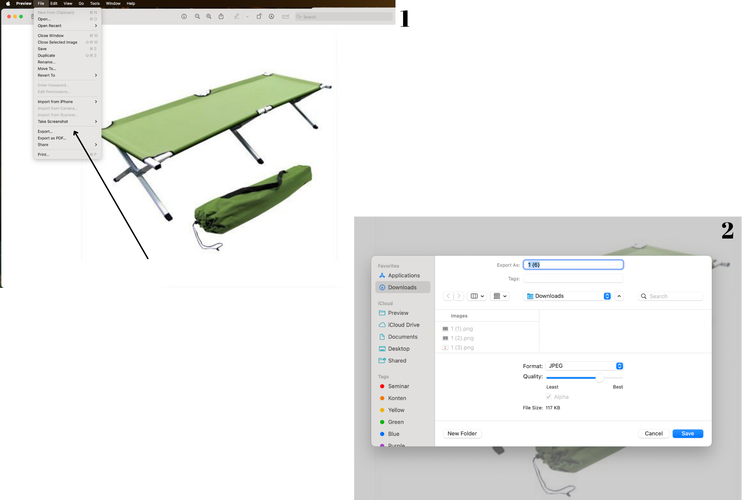 /soffyaranti Ilustrasi cara mengompres foto di macbook tanpa aplikasi
/soffyaranti Ilustrasi cara mengompres foto di macbook tanpa aplikasi- Buka aplikasi “Preview”
- Buka salah satu gambar atau foto yang ingin Anda kompres ukurannya
- Klik “File”
- Pilih “Export”
- Pada bagian format pilih “JPEG”
- Tepat di bawah format JPEG, Anda dapat mengatur resolusi gambar sesuai keinginan Anda. Tarik ke kanan atau kiri untuk mengatur resolusi sesuai yang Anda inginkan
- Cek bagian “File size” untuk menyesuaikan ukuran yang Anda inginkan
- Klik “Save” untuk menyimpan
Cara mengompres gambar di MacBook dengan aplikasi Image Compressor
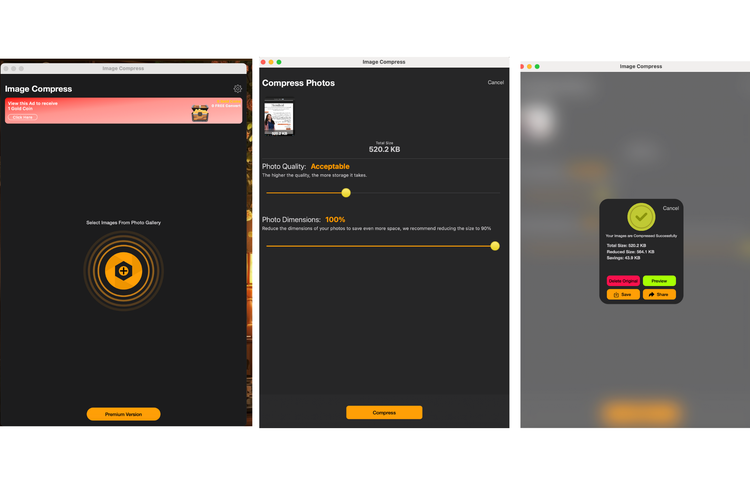 /soffyaranti Ilustrasi cara kompres foto di macbook
/soffyaranti Ilustrasi cara kompres foto di macbook- Buka aplikasi App Store di MacBook
- Cari “Image Compressor”
- Unduh dan instal aplikasi Image Compressor
- Setelah terinstal maka klik ikon (+) untuk memilih gambar yang ingin Anda kompress
- Klik “Compress”
- Selanjutnya gambar atau foto Anda akan dikompres otomatis
- Klik “Save” untuk menyimpan gambar yang telah terkompres
Baca juga: Cara Mengaktifkan Mode Picture in Picture YouTube di MacBook
Itulah cara mengompres gambar dan foto di MacBook tanpa aplikasi maupun menggunakan Image Compressor. Selamat mencoba.
Dapatkan update berita teknologi dan gadget pilihan setiap hari. Mari bergabung di Kanal WhatsApp KompasTekno.
Caranya klik link https://whatsapp.com/channel/0029VaCVYKk89ine5YSjZh1a. Anda harus install aplikasi WhatsApp terlebih dulu di ponsel.
Terkini Lainnya
- ChatGPT Dituntut karena "Asbun", Tuding Pria Tak Bersalah Pembunuh
- Cara Hapus GetContact Permanen biar Identitas Kontak Tetap Aman
- Cara Melihat Garis Lintang dan Bujur di Google Maps dengan Mudah dan Praktis
- Apa Itu Grok AI dan Bagaimana Cara Menggunakannya?
- 7 Cara Menghapus Cache di HP untuk Berbagai Model, Mudah dan Praktis
- Samsung Rilis Vacuum Cleaner yang Bisa Tampilkan Notifikasi Telepon dan Chat
- Akun Non-aktif X/Twitter Akan Dijual mulai Rp 160 Juta
- 3 Cara Menggunakan Chatbot Grok AI di X dan Aplikasi HP dengan Mudah
- Poco M7 Pro 5G Resmi di Indonesia, Harga Rp 2,8 Juta
- Siap-siap, Harga iPhone Bakal Semakin Mahal gara-gara Tarif Trump
- Grok Jadi Aplikasi Terpisah, Bisa Diunduh di HP dan Desktop
- Meta Rilis 2 Model AI Llama 4 Baru: Maverick dan Scout
- Kisah Kejatuhan HP BlackBerry: Dibunuh oleh Layar Sentuh
- AI Google Tertipu oleh April Mop, Tak Bisa Bedakan Artikel Serius dan Guyonan
- Smartwatch Garmin Vivoactive 6 Meluncur, Pertama dengan Fitur Alarm Pintar
- Tesla Lakukan PHK Terbesar, 14.000 Karyawan Diberhentikan
- iPhone Boba Mulai iPhone Berapa? Ini Dia Daftarnya
- Samsung Perkenalkan Memori LPDDR5X Terkencang untuk Ponsel dan AI
- Penerbit "GTA 6" PHK 600 Karyawan dan Batalkan Proyek Rp 2,2 Triliun
- TikTok Notes, Aplikasi Pesaing Instagram Meluncur di Dua Negara